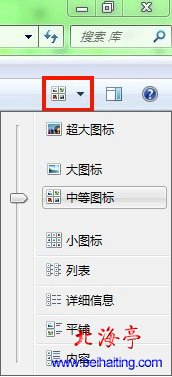|
第四种:超大图标 实在是太大了,屏幕都装不下了!嘿嘿! 第五种:大图标 显示起来也是有点大,比控制面板里面的中等图标要大 第六种:中等图标 相当于控制面板里面的大图标 第七种:列表 显示出所有的文件和文件夹 第八种:详细信息 显示所有文件和文件夹的详细信息,比如,名称、修改时间、类型和大小 第九种:平铺 将文件和文件夹以桌面平铺的方式展现,显示名称和类型,文件还会显示出大小 第十种:内容 和详细信息形式显示内容很类似,但更加直观,也更清楚一点,因为图标大一点么! 扩展阅读:查看Win7系统是否正版图文教程 (责任编辑:IT信息技术民工) |